Édition générale dans l’éditeur de partition
Cette section détaille les méthodes d’édition principales utilisées dans l’éditeur de partition. Pour des informations d’édition MIDI générale, voir Présentation de l’édition MIDI.
Utilisation de menus contextuels dans l’éditeur de partition
Bon nombre de commandes de sélection, de modification et autres sont accessibles en cliquant dans l’éditeur de partition tout en maintenant la touche Contrôle enfoncée. Utilisez ces menus contextuels pour accélérer votre flux de production.
Remarque : les menus contextuels sont également accessibles via un clic droit si l’option « Bouton droit de la souris : Ouvre le menu contextuel » a été sélectionnée dans la sous-fenêtre affichée en choisissant Logic Pro > Préférences > Général > Édition.
Le contenu d’un menu contextuel change en fonction des objets sur lesquels vous cliquez. L’éditeur de partition offre les types de menus contextuels suivants :
Remarques
Tablature
Clés
Armatures
Signatures rythmiques
Barres de mesure
Arrière-plan
Modification de plusieurs objets dans l’éditeur de partition
Si plusieurs objets sont sélectionnés, la ligne de titre de la zone Paramètres d’événement contient « X Notes/Symbols/Events/Texts/Chords selected ». « x » indique le nombre d’objets sélectionnés. Les termes Notes, Texts et Chords sont uniquement utilisés si la sélection actuelle se limite aux objets de ce type spécifique.
Si, comme dans la plupart des cas, les champs de paramètre sont visibles lorsque plusieurs événements sont sélectionnés, toutes les valeurs correspondantes peuvent être modifiées simultanément. La valeur « * » indique que les objets sélectionnés ont des valeurs différentes pour ce paramètre précis. Il existe différentes options pour changer ces valeurs :
- Changement relatif (avec maintien des différences) : cliquez sur le signe « * » avec la souris, puis utilisez la souris en tant que curseur. La valeur affichée au cours de ce processus appartient au premier des objets sélectionnés. Les autres objets sont modifiés de la même façon (tout en conservant leurs valeurs relatives). Vous pouvez également double-cliquer sur la valeur et insérer la modification (nombre précédé d’un signe plus ou moins) dans le champ d’entrée.
- Changement absolu (toutes valeurs égales) : maintenez enfoncée la touche Option tout en capturant le signe « * » avec la souris, puis utilisez la souris comme un curseur. dès que vous déplacez la souris, le paramètre est défini sur la même valeur pour tous les objets sélectionnés. Cela vous permet, par exemple, de régler toutes les notes d’un accord sur la même longueur ou vélocité ou bien de régler tous les objets sélectionnés sur la même hauteur (pos. vert.), par exemple.
Utilisez l’un des raccourcis clavier suivants :
Aligner les positions des objets verticalement
Aligner les positions des objets horizontalement
Aligner les positions des objets (incidence sur les deux paramètres)
Ces raccourcis clavier définissent tous les objets sur la valeur du premier objet sélectionné. Si un seul objet est sélectionné lorsque vous utilisez l’un de ces raccourcis, une zone de dialogue vous invite à indiquer si le même paramètre de tous les objets similaires doit être réglé sur la même valeur.
Tous les instruments et toutes les régions affichés sont affectés.
Astuce : cette technique est très utile pour aligner les paroles et les symboles d’accords.
Déplacement ou copie d’objets à l’aide de la souris dans l’éditeur de partition
Vous pouvez déplacer ou copier des notes et des symboles à l’aide de la souris, comme dans l’Éditeur Clavier.
Remarque : il se peut que vous modifiiez sans le vouloir la position rythmique d’un symbole à l’aide de l’outil Pointeur. Choisissez l’outil Mise en page afin de mieux contrôler les modifications apportées à la position horizontale et verticale d’un événement. Voir Modification de la position graphique des objets dans l’éditeur de partition.
Sélectionnez une ou plusieurs notes (ou symboles), puis faites-les glisser vers la nouvelle position.
Sélectionnez les notes ou symboles, maintenez la touche Option enfoncée, puis faites-les glisser vers la nouvelle position.
Consultez la bulle d’aide durant cette opération. Elle indique l’opération effectuée (glissement ou copie), la différence par rapport à la position d’origine (transposition et modification temporelle) et la position du curseur (la position rythmique et, pour les notes, la tonalité).
Vous pouvez déplacer ou copier simultanément des objets de différentes régions ou portées. Chaque événement est déplacé ou copié vers sa nouvelle position, dans la région MIDI d’origine (source).
Remarque : vous ne pouvez pas utiliser la méthode consistant à maintenir la touche Option enfoncée tout en faisant glisser l’objet pour copier ou déplacer des événements d’une région MIDI à une autre dans l’éditeur de partition. Vous pouvez cependant copier et coller des objets d’une région ou d’une portée à une autre. (Voir Copie d’objets dans l’éditeur de partition via le Presse-papiers.)
Maintenez la touche Majuscule enfoncée tout en faisant glisser l’objet.
Il existe également une préférence générale liée à cette contrainte : Logic Pro > Préférences > Général > Édition > Limiter le glissement à une direction dans : Clavier et partition.
Incidence du paramètre Affichage de la quantification
Le réglage de la grille de l’affichage de la quantification (Quantifier) a une incidence sur le mouvement effectué sur l’axe de temps (horizontal).
Si une valeur de quantification hybride est sélectionnée (16, 24 par exemple), la grille correspond à la valeur binaire (16, dans cet exemple).
Si les positions de note ne sont pas alignées sur cette grille temporelle (car elles ont été enregistrées en temps réel), leur décalage respectif est conservé lorsqu’elles sont déplacées ou copiées.
Vous pouvez déplacer ou copier des passages non quantifiés dans l’éditeur de partition, sans perdre le sens original de la performance.
Déplacement de symboles globaux et de symboles liés à des notes
Vous ne pouvez pas copier ou déplacer les symboles suivants dans l’éditeur de partition :
Les symboles globaux, tels que les signes de répétition, les changements de signature rythmique et d’armature (excepté dans la piste et la liste des altérations) et les éléments textuels globaux (en-têtes, etc.). (Pour en savoir plus, voir Utilisation des signatures rythmiques et des armatures.)
Il s’agit des symboles directement liés aux notes, tels que les accents, les pauses, les têtes de notes, etc.
Déplacement d’objets dans l’éditeur de partition à l’aide des raccourcis clavier
Plusieurs raccourcis clavier sont disponibles dans la section Pousser la région/l’événement de la fenêtre Raccourcis clavier. Ces fonctions permettent de déplacer tous les objets sélectionnés (de plusieurs échelons) sur l’axe du temps. Les commandes Pousser suivantes sont très utiles lorsque travaillez sur des partitions :
- Pousser d’une mesure à gauche la région/l’événement et Pousser d’une mesure à droite la région/l’événement : déplacez les notes sélectionnées d’une mesure vers la gauche ou vers la droite.
- Pousser d’un battement à gauche la région/l’événement et Pousser d’un battement à droite la région/l’événement : déplacez les notes sélectionnées d’un battement vers la gauche ou vers la droite.
- Pousser d’une division à gauche la région/l’événement et Pousser d’une division à droite la région/l’événement : déplacez les événements sélectionnés d’une division vers la gauche ou vers la droite (comme défini dans la barre de transport).
Copie d’objets dans l’éditeur de partition via le Presse-papiers
Lorsque vous copiez des objets à l’aide du Presse-papiers, le premier objet se colle à l’emplacement de la mesure cible. La position des autres objets copiés (par rapport au premier objet) est conservée.
Vous pouvez coller simultanément le contenu du Presse-papiers dans plusieurs régions, au niveau de leur position d’origine.
Sélectionnez toutes les régions concernées (dans la zone Arrangement ou dans l’éditeur de partition) en cliquant sur les portées/régions tout en maintenant la touche Majuscule ou en faisant glisser le curseur pour sélectionner des régions adjacentes.
La ligne de titre de la zone Paramètre d’affichage indique toujours le nombre des régions qui sont sélectionnées actuellement. (Voir Transcription d’enregistrements MIDI.)
Choisissez Édition > Collage multiple (ou utilisez le raccourci clavier Collage multiple.)
Quantification automatique des insertions
Lorsque vous collez (ou effectuez un collage multiple) des objets à partir du Presse-papiers, la position du premier événement inséré est automatiquement quantifiée, selon la valeur de division actuelle (définie dans la mesure Transport). Par exemple, si la position rythmique actuelle est 4.1.1.37 et que la valeur de division est réglée sur 1/16, l’objet collé sera inséré à la position 4.1.1.1, qu’il s’agisse d’une note ou d’un symbole. Lorsque le Presse-papiers contient plusieurs objets, leurs positions respectives par rapport au premier objet sont conservées.
Si vous ne souhaitez pas que cela se passe ainsi (car vous voulez conserver le rythme non quantifié de la position d’origine), d’autres méthodes de copie se montreront plus adaptées.
Collage de passages au même emplacement temporel
Vous pouvez utiliser les commandes « Coller à la position originale » et « Coller Multiple à la Position originale » pour copier rapidement des passages d’une région MIDI vers une autre, à la même position de temps. Aucune position d’insertion n’est nécessaire et la quantification automatique des insertions n’est pas effectuée.
Sélectionnez les notes et les symboles du passage.
Sélectionnez la portée sur laquelle vous souhaitez coller le passage.
Choisissez Édition > Coller sur la position d’origine (ou utilisez le raccourci clavier Coller sur la position d’origine).
Les notes et les symboles sont collés sur la position à partir de laquelle ils ont été copiés, quelle que soit la position de la tête de lecture actuelle.
Le raccourci clavier Collage multiple sur la position d’origine fonctionne de la même façon, mais vous permet de coller un passage musical sur les portées d’autres instruments. Toutes les portées destinataires doivent être sélectionnées avant l’exécution de la commande de collage multiple.
Astuce : vous pouvez utiliser ces commandes en association avec la fonction « Sélectionner les objets/régions/événements similaires », pour copier rapidement tous les symboles dynamiques d’une portée vers d’autres portées ou instruments, par exemple.
Suppression d’objets dans l’éditeur de partition
Vous ne pouvez supprimer que des événements qui sont effectivement affichés dans l’éditeur de partition. Par exemple, si vous effacez des notes d’un enregistrement en temps réel dans l’éditeur de partition, les événements du contrôleur MIDI ou les données de variation de ton enregistrés avec ces notes ne sont pas supprimés.
Sélectionnez l’objet, puis choisissez Édition > Supprimer (ou appuyez sur la touche suppr).
Cliquez sur l’objet avec l’outil Gomme.
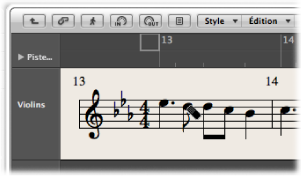
Remarque : les signes de reprise et les traits de mesure spéciaux ne peuvent pas être sélectionnés. Ils peuvent uniquement être supprimés à l’aide de l’outil Gomme.
Répétition d’événements dans l’éditeur de partition
La commande Répéter les événements s’avère particulièrement utile pour copier des mesures entières (ou plusieurs copies), sans avoir pour autant à définir de position rythmique.
Sélectionnez l’ensemble des notes et des symboles.
Choisissez Édition > Répéter les événements (ou utilisez le raccourci clavier Répéter les régions/événements).
Dans la zone de dialogue « Répéter les régions/événements », insérez le nombre de copies, choisissez Mesure dans le menu local Ajustement, puis cliquez sur OK.
Pour en savoir plus sur la commande Répéter les événements, voir Création de plusieurs copies de régions.
Utilisation d’alias dans l’éditeur de partition
Alias est un terme utilisé pour les régions MIDI et les dossiers dépendants dans la zone Arrangement. Les régions alias reflètent les autres dossiers et régions MIDI à divers emplacements. Quelque soit l’emplacement d’un alias, il se comporte comme un marqueur de lecture pointant sur le dossier ou la région MIDI parent (c’est-à-dire l’élément d’origine). C’est en réalité la région parent (ou dossier), et non pas l’alias, qui est lu.
Affichage des alias
Les alias sont également affichés dans l’éditeur de partition et peuvent être imprimés. L’affichage des alias peut être activé dans la sous-fenêtre Global des réglages de partition du projet (Fichier > Réglages projet > Partition > Global).
Il est possible d’assigner à un alias un style de portée différent de sa région parente. (Pour en savoir plus sur les styles de portée, voir Utilisation des styles de portée.) Par exemple, imaginez une mélodie que vous voulez faire jouer à l’unisson par plusieurs instruments:
Vous pouvez configurer l’exécution à l’unisson d’une mélodie par plusieurs instruments en créant plusieurs alias d’une région MIDI normale (la mélodie).
Différents styles de portée peuvent être utilisés pour chacun des différents instruments, y compris en transposant des styles de portée (par exemple, Cor en Mi b, Sax Alto, etc.).
Pour modifier la mélodie, il n’est pas nécessaire de modifier toutes ses copies (alias). Il suffit de modifier la région MIDI parente pour répercuter automatiquement cette modification sur l’ensemble des alias.
Modification d’alias
Vous pouvez modifier directement les notes et les symboles dans un alias si la case « Autoriser édit. Alias » est cochée dans Fichier > Réglages du projet > Partition > Global.
Remarque : les modifications apportées aux alias transforment les données de la région MIDI d’origine (ainsi que l’ensemble des alias dont ils sont issus), car seule la région d’origine peut contenir des données MIDI.
Si l’option « Autoriser édit. Alias » est désactivée et que vous tentez de modifier un alias, vous serez invité soit à activer l’édition d’alias, soit à créer une copie de la région. Choisissez l’option adéquate, comme suit :
- Annuler : les alias et la région MIDI d’origine ne sont pas modifiés.
- Activer l’édition d’alias : l’édition d’alias est autorisée ; n’oubliez pas que cela affecte également la région MIDI parent.
- Créer une copie : une copie de la région MIDI remplace l’alias sélectionné. Vous pouvez modifier les notes indépendamment de la région MIDI d’origine, car l’alias sélectionné correspond à présent à une région en tant que telle.
Modification de la position graphique des objets dans l’éditeur de partition
Vous pouvez modifier la position graphique des objets afin d’améliorer la présentation de votre partition (en créant un espace pour une appogiature, par exemple).
Utilisation de l’outil Style
L’outil Style (situé dans le menu Outil de l’éditeur de partition) est utilisé pour déplacer graphiquement les événements dans l’éditeur de partition, afin d’optimiser l’affichage sans altérer la synchronisation des événements MIDI.
- Symboles et texte : lorsque vous déplacez des objets de type texte ou symbole à l’aide de l’outil Mise en page, la position rythmique est conservée. En revanche, les paramètres Position horizontale et Position verticale changent (comme indiqué dans la bulle d’aide au cours du processus).
- Remarques : l’outil Mise en page permet uniquement de modifier la position horizontale d’une note par rapport à sa position rythmique, et non à sa position verticale. Lorsque vous faites glisser la note vers la droite ou vers la gauche, la distance affichée depuis les notes adjacentes ou les silences est modifiée. La position rythmique et la lecture ne sont pas modifiées.
Remarque : la position rythmique détermine la synchronisation de la lecture, puisqu’il s’agit de la position réelle des événements MIDI. Gardez à l’esprit que la fonction première de l’éditeur de partition est de fournir une notation et que la plupart des fonctions d’édition (mais pas toutes) sont par nature graphiques et non physiques.
Utilisation de la zone Paramètres d’événement
Vous pouvez changer la position graphique des symboles et du texte de l’éditeur de partition dans la zone Paramètres d’événement en modifiant les paramètres Position verticale et Position horizontale.
- Position verticale : permet de déterminer la position verticale (hauteur) au-dessus ou en dessous de la portée. Dans la plupart des cas, la valeur Zéro indique que la position se trouve précisément sur la plus haute ligne de la portée. Les valeurs positives sont situées au-dessus et les valeurs négatives en dessous. Dans les styles de portée comportant plus d’une portée, le paramètre Portée permet de déterminer la portée à laquelle le paramètre Position verticale se réfère.
- Position horizontale : permet de définir le décalage horizontal de la position rythmique de l’objet. Une valeur égale à zéro correspond au bord gauche d’une note, à cette position spécifique.
Astuce : pour régler plusieurs symboles sélectionnés sur la même hauteur au-dessous (ou en dessous) de la portée, utilisez le raccourci clavier Aligner les positions des objets verticalement.
Utilisation des raccourcis clavier
Vous pouvez utiliser les raccourcis clavier suivants pour déplacer un symbole de partition pouvant être placé indépendamment des notes ou des portées, ainsi que des événements de texte et des symboles d’accords :
Pousser la position vers le haut
Pousser la position vers le bas
Pousser la position vers la gauche
Pousser la position vers la droite
Ces fonctions n’ont aucune incidence sur la position rythmique des symboles et des événements de texte concernés. Elles modifient les paramètres Position horizontale et Position verticale de ±1.
Redimensionnement des notes et des symboles dans l’éditeur de partition
Vous pouvez modifier la taille de toutes les notes et de la plupart des symboles à l’aide de l’outil Redimensionnement (situé dans le menu Outil de l’éditeur de partition).
Saisissez l’objet à l’aide de l’outil Redimensionner et déplacez la souris vers le haut ou vers le bas.
Double-cliquez sur cet objet à l’aide de l’outil Redimensionner (et cliquez sur OK dans la zone de dialogue).